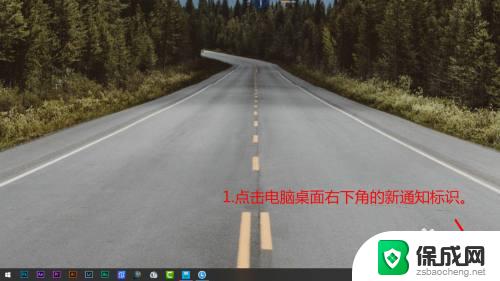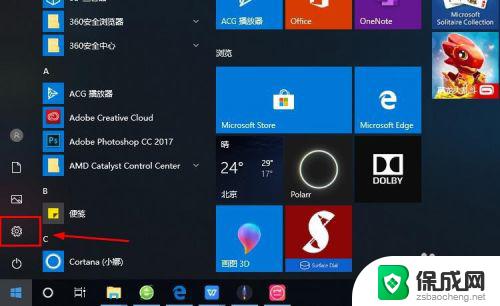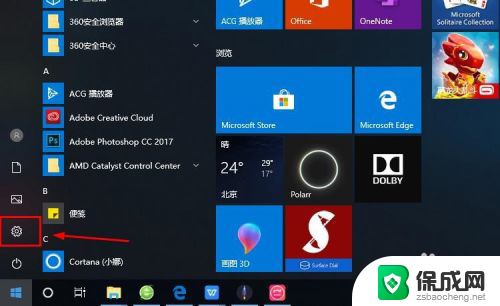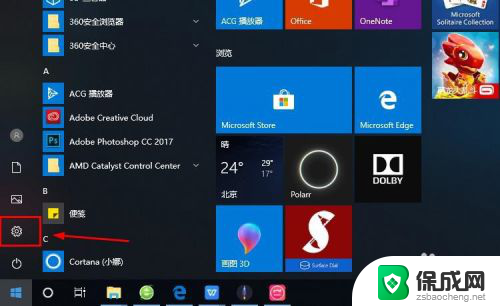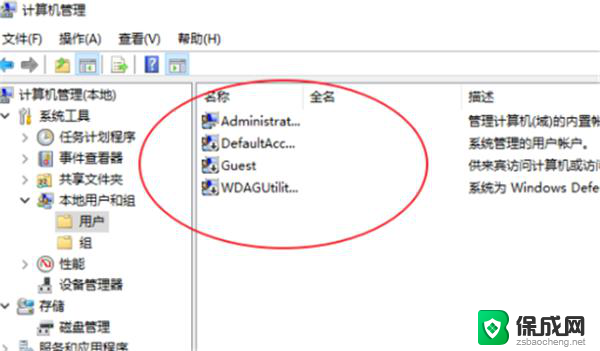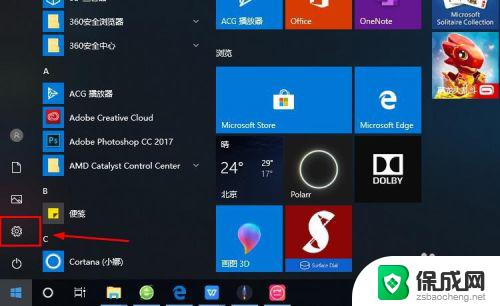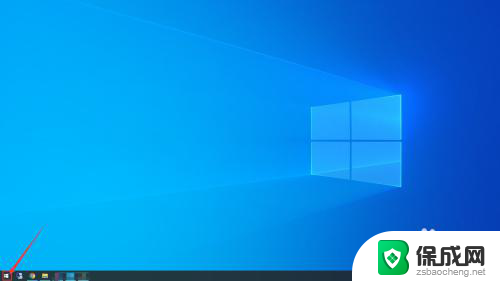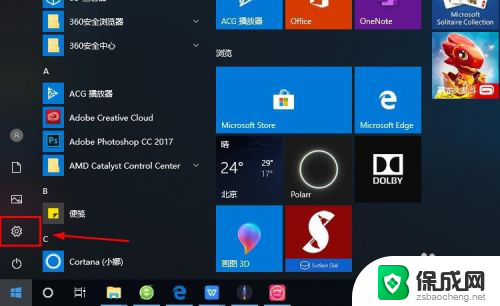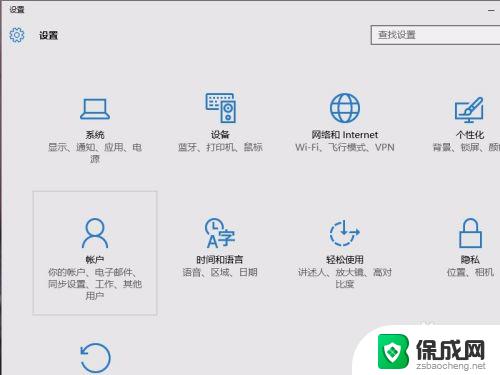如何换microsoft账号 Windows10更换Microsoft账号登录步骤
更新时间:2024-08-15 08:44:50作者:yang
想要更换你的Microsoft账号登录Windows10系统?不用担心只需要简单的几个步骤就能完成,打开电脑并进入设置页面,选择账户选项。接着点击你的信息,在登录选项中点击登录方式。然后选择Microsoft账号,输入新的账号信息,最后重启电脑即可完成更换。快来跟着小编一起换个新账号吧!
具体步骤:
1.打开电脑,解锁屏幕。点击电脑桌面右下角的新通知的图标。
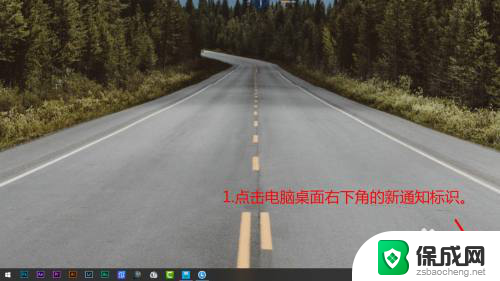
2.在弹出的界面上,点击所有设置。进入Windows设置。
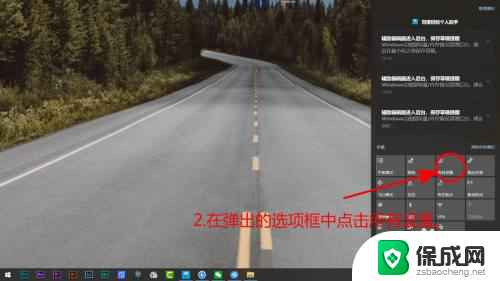
3.除上两步进入Windows设置外。还可以点击,桌面左下角的开始图标,然后点击设置。
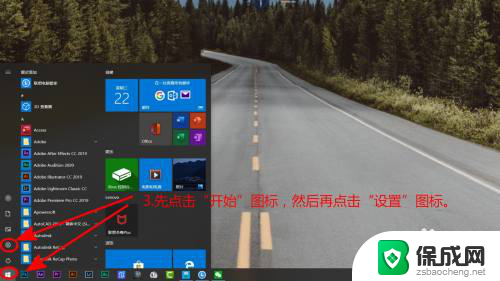
4.在Windows设置界面,点击账号。
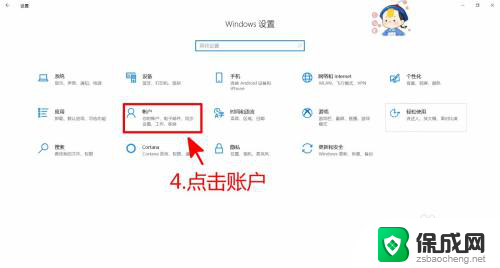
5.账户信息界面中,点击改用Microsoft账号登录。
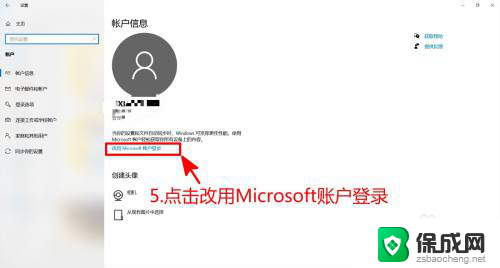
6.输入电子邮件,然后点击下一步。之后按照提示,登录新的账号即可。
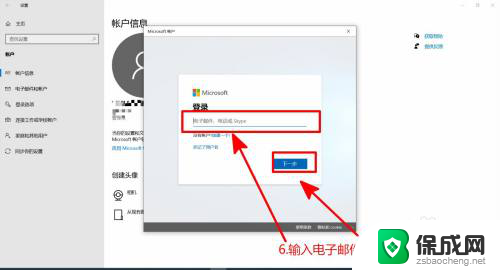
以上就是如何更换Microsoft账号的全部内容,如果有不清楚的用户,可以参考一下小编的步骤进行操作,希望能够对大家有所帮助。